So drehen Sie den Computerbildschirm in Windows.
Einführung
Haben Sie sich jemals gewünscht, Ihren Computermonitor unter Windows zu drehen? Egal, ob Sie ein Grafikdesigner, Entwickler oder einfach nur jemand sind, der eine einzigartige Bildschirmkonfiguration genießt, das Wissen, wie man den Bildschirm dreht, kann unglaublich nützlich sein. Dieser Blog führt Sie durch verschiedene Methoden wie Tastenkombinationen, Anzeigeeinstellungen und Grafiksteuerpanels. Wir behandeln auch Tipps zur Fehlerbehebung und fortgeschrittene Tricks, um sicherzustellen, dass Ihre Bildschirmeinrichtung optimal auf Ihre Bedürfnisse abgestimmt ist. Am Ende sind Sie gut gerüstet, um Ihren Computermonitor mühelos zu drehen.

Verstehen der Bildschirmdrehung in Windows
Die Bildschirmdrehung in Windows kann die Ausrichtung Ihres Displays auf Porträt, Landschaft oder sogar auf den Kopf stellen ändern. Diese Funktion kann besonders vorteilhaft für bestimmte Aufgaben sein, da sie das Betrachten von Dokumenten erleichtert und das Umschalten zwischen verschiedenen Ansichtsmodi ermöglicht.
Um dies zu erreichen, bietet Windows mehrere integrierte Optionen. Sie können Tastenkombinationen für eine schnelle Lösung verwenden, Anzeigeeinstellungen für eine individuellere Steuerung nutzen oder Drittanbieter-Software einsetzen, um noch mehr Funktionen zu erhalten. Das Verständnis dieser Methoden gibt Ihnen die Flexibilität, die Sie für ein optimales Bildschirmmanagement benötigen.
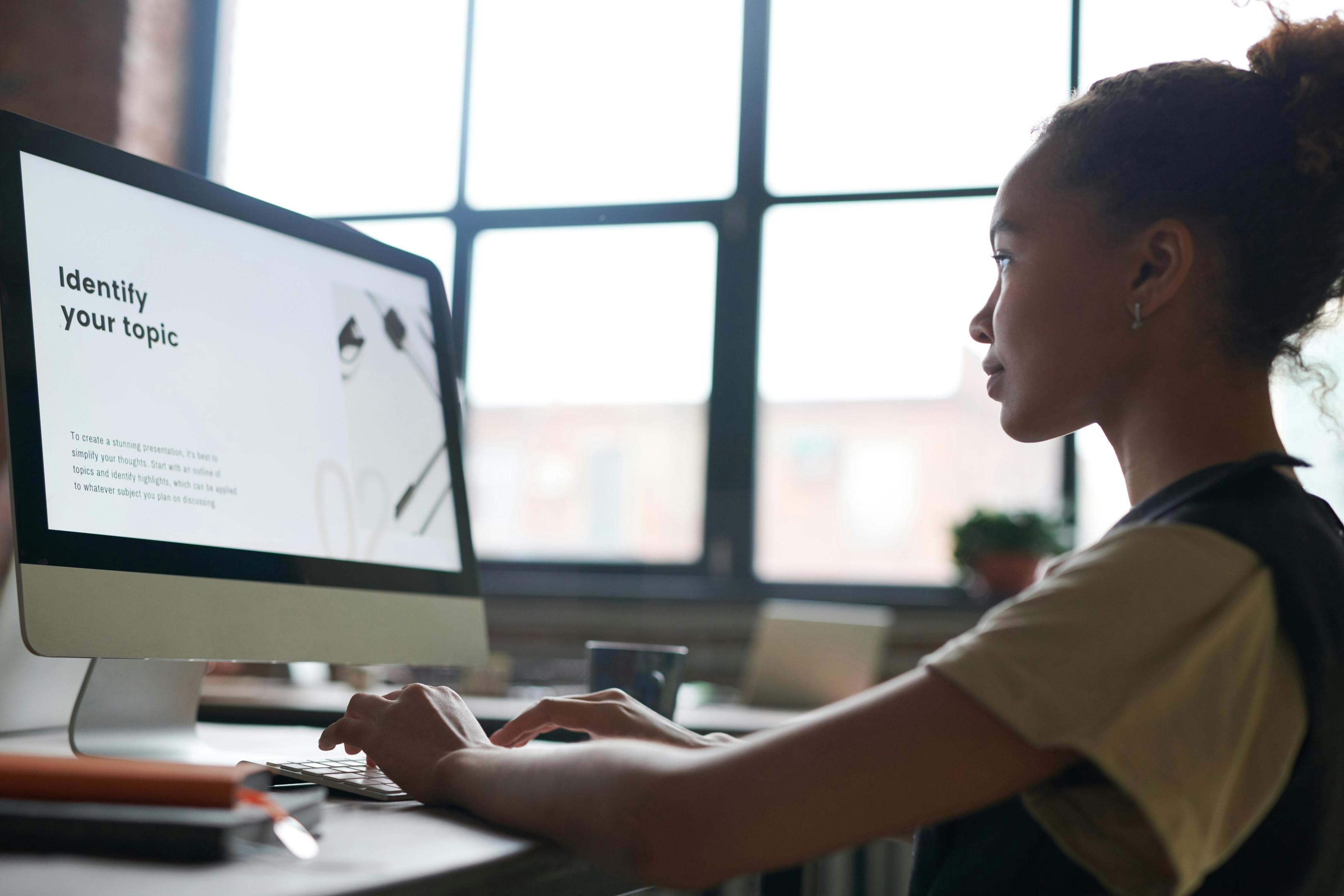
Verwenden von Tastenkombinationen zur Bildschirmdrehung
Eine der schnellsten Möglichkeiten, Ihren Bildschirm unter Windows zu drehen, besteht in der Verwendung von Tastenkombinationen. Diese Kombinationen können die Bildschirmausrichtung sofort ändern, ohne dass Sie zahlreiche Einstellungen durchlaufen müssen:
- Strg + Alt + Pfeil nach oben: Drehen Sie den Bildschirm in den Standard-Landschaftsmodus.
- Strg + Alt + Pfeil nach unten: Drehen Sie den Bildschirm auf den Kopf.
- Strg + Alt + Pfeil nach links: Drehen Sie den Bildschirm um 90 Grad nach links.
- Strg + Alt + Pfeil nach rechts: Drehen Sie den Bildschirm um 90 Grad nach rechts.
Um diese Tastenkombinationen zu deaktivieren oder falls sie nicht funktionieren, müssen Sie möglicherweise Hotkeys in Ihrem Grafiksteuerpanel aktivieren oder sicherstellen, dass Ihre Grafiktreiber auf dem neuesten Stand sind.

Bildschirmdrehung über die Anzeigeeinstellungen
Die Verwendung der Anzeigeeinstellungen ist eine umfassendere Methode zur Drehung Ihres Bildschirms, da Sie damit verschiedene Parameter anpassen können. So geht’s:
- Rechtsklick auf den Desktop: Wählen Sie ‘Anzeigeeinstellungen’ aus dem Kontextmenü.
- Navigieren Sie zur Bildschirmorientierung: Scrollen Sie nach unten, bis Sie das Dropdown-Menü ‘Bildschirmorientierung’ finden.
- Wählen Sie Ihre Ausrichtung: Wählen Sie Optionen wie ‘Landschaft’, ‘Porträt’, ‘Landschaft (gedreht)’ oder ‘Porträt (gedreht)’.
- Änderungen anwenden: Klicken Sie auf ‘Übernehmen’ und bestätigen Sie, ob die neue Ausrichtung für Sie funktioniert.
Diese Methode ist besonders nützlich für die Einrichtung von zwei Monitoren oder benutzerdefinierte Anzeigekonfigurationen für verschiedene Aufgaben. Sie können diese Einstellungen mit Auflösungsanpassungen kombinieren, um Ihre Bedürfnisse perfekt zu erfüllen.
Verwendung von Grafiksteuerpanels zur Bildschirmdrehung
Eine weitere effektive Möglichkeit, Ihren Bildschirm unter Windows zu drehen, ist die Nutzung des Grafiksteuerpanels Ihrer Grafikkarte, wie z.B. NVIDIA, AMD oder Intel.
- Öffnen Sie das Grafiksteuerpanel: Sie erreichen es normalerweise durch Rechtsklick auf den Desktop und Auswahl des spezifischen Steuerpanels (z.B. NVIDIA Systemsteuerung).
- Navigieren Sie zu Anzeigeeinstellungen: Suchen Sie nach Optionen wie ‘Anzeige’ oder ‘Bildschirmdrehung’.
- Legen Sie die Ausrichtung fest: Passen Sie die Ausrichtung Ihres Displays nach Bedarf an.
- Anwenden und bestätigen: Übernehmen Sie die Einstellungen und bestätigen Sie die Änderungen.
Diese Steuerpanels bieten zusätzliche Anpassungsoptionen, die für Benutzer von Vorteil sein können, die erweiterte Anzeigeeinstellungen für Gaming, Grafikdesign oder Softwareentwicklung benötigen.
Bildschirmdrehung mit Drittanbieter-Software
Drittanbieter-Software bietet eine weitere Möglichkeit zur Bildschirmdrehung und kann zusätzliche Funktionen über die nativen Windows-Funktionen hinaus bieten. Tools wie iRotate oder DisplayFusion können Ihre Kontrolle über mehrere Monitore, benutzerdefinierte Hotkeys und Layoutverwaltung erweitern.
So verwenden Sie Drittanbieter-Software:
- Herunterladen und Installieren: Wählen Sie eine seriöse Software und folgen Sie den Installationsanweisungen.
- Öffnen Sie die Anwendung: Navigieren Sie zu den Drehungseinstellungen.
- Passen Sie Ihr Display an: Verwenden Sie die Benutzeroberfläche der Software, um die gewünschte Bildschirmausrichtung auszuwählen.
- Übernehmen und speichern: Stellen Sie sicher, dass Sie Ihre Anpassungen speichern.
Diese Tools bieten normalerweise benutzerfreundliche Schnittstellen und umfangreiche Dokumentation, sodass Sie Ihren Bildschirm mühelos drehen können.
Fehlerbehebung bei häufigen Bildschirmdrehungsproblemen
Haben Sie Probleme bei der Bildschirmdrehung? Hier sind einige häufige Probleme und Lösungen:
- Bildschirmdrehung ist ausgegraut: Stellen Sie sicher, dass Ihr Anzeigetreiber aktualisiert ist. Überprüfen Sie auf Updates im Geräte-Manager.
- Hotkeys funktionieren nicht: Hotkeys sind möglicherweise deaktiviert. Überprüfen Sie die Einstellungen in Ihrem Grafiksteuerpanel, um sie zu aktivieren.
- Drehungsoptionen fehlen: Einige Monitore unterstützen keine Drehung. Überprüfen Sie die Monitorspezifikationen.
Diese Schritte zur Fehlerbehebung sollten die meisten gängigen Probleme lösen und die Bildschirmdrehung zu einem problemlosen Erlebnis machen.
Erweiterte Tipps zur Bildschirmdrehung
Für Power-User können erweiterte Tipps zur Bildschirmdrehung das Erlebnis weiter verbessern:
- Kalibrieren Sie die Touch-Eingabe: Wenn Sie häufig zwischen Landschafts- und Porträtmodus wechseln, kalibrieren Sie Touch- und Stifteingaben entsprechend über ‘Systemsteuerung’ > ‘Tablet PC-Einstellungen’.
- Multi-Monitor-Setup: Verwenden Sie die integrierte ‘Snap’-Funktion von Windows, um Fenster im gedrehten Modus besser zu verwalten.
- Schreibtischhalterungen: Erwägen Sie die Verwendung von Monitorarmen oder -ständern, die eine einfache physische Drehung und bessere Ergonomie ermöglichen.
Mit diesen fortgeschrittenen Tipps können Sie sicherstellen, dass Ihre Bildschirmdrehung optimal auf Ihre spezifischen Bedürfnisse und Vorlieben abgestimmt ist.
Fazit
Das Drehen Ihres Computermonitors unter Windows kann Ihre Produktivität und Benutzererfahrung erheblich verbessern. Ob für spezialisierte Aufgaben oder einfach nur für eine Perspektivenänderung, das Wissen um die verschiedenen Methoden zur Bildschirmdrehung – durch Tastenkombinationen, Anzeigeeinstellungen, Grafiksteuerpanels und Drittanbieter-Software – macht es einfacher, Ihre Monitoranzeige an Ihre Bedürfnisse anzupassen. Wir hoffen, dass Ihnen dieses Handbuch hilft, den Prozess mühelos zu durchlaufen.
Häufig gestellte Fragen
Wie drehe ich meinen Bildschirm zurück in die normale Position?
Um zum Standard-Landschaftsmodus zurückzukehren, verwenden Sie die Tastenkombination **Strg + Alt + Pfeil nach oben**. Alternativ können Sie zu den ‘Anzeigeeinstellungen’ navigieren und ‘Landschaft’ aus dem Dropdown-Menü ‘Anzeigeausrichtung’ auswählen.
Können alle Monitore ihre Bildschirme drehen?
Nicht alle Monitore unterstützen die Bildschirmdrehung. Überprüfen Sie die Spezifikationen Ihres Monitors, um zu sehen, ob er diese Funktion bietet. Einige erfordern möglicherweise Softwareanpassungen oder spezielle Ständer für die physische Drehung.
Was soll ich tun, wenn die Bildschirmdrehung gesperrt oder deaktiviert ist?
Wenn die Option zur Bildschirmdrehung ausgegraut oder nicht verfügbar ist, stellen Sie sicher, dass Ihre Anzeigetreiber auf dem neuesten Stand sind. Möglicherweise müssen Sie auch die Drehung in den Einstellungen Ihres Grafik-Control-Panels aktivieren. Überprüfen Sie das Handbuch für Ihre spezifische Grafikkarte für detaillierte Anweisungen.
